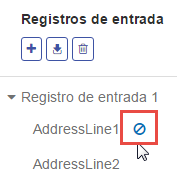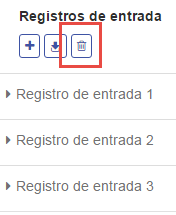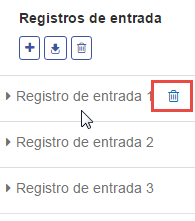Vista previa de un servicio web externo
Puede hacer una vista previa de la respuesta de un servicio web externo enviando una solicitud de prueba. Esto se puede llevar a cabo agregando un nuevo servicio web externo, en el último paso del asistente "Agregar servicio web". También puede hacer la vista previa de la respuesta desde los servicios web externos que ya se han agregado a su servidor Spectrum Technology Platform. En este tema se describe cómo hacer una vista previa de un servicio web externo que ya se ha agregado.
Nota: Para hacer la vista previa de un servicio web externo, debe tener privilegios de ver y ejecutar para Plataforma - Servicios, además de los privilegios de ver y modificar para Servicios web externos - Conexión.
Los resultados del servicio web externo se muestran a la derecha de los datos de entrada.